Compreender os comandos do shell usando facilmente o script Explique Shell no Linux

- 2795
- 90
- Spencer Emard
Enquanto trabalhamos na plataforma Linux, todos nós precisamos de ajuda nos comandos do shell, em algum momento. Embora a ajuda embutida goste Páginas de homem, o que é O comando é útil, mas as páginas do homem são muito longas e até e a menos que se tenha alguma experiência com o Linux, é muito difícil obter qualquer ajuda de páginas massivas do homem. A saída de o que é O comando raramente é superior a uma linha que não é suficiente para iniciantes.
 Explique comandos de shell no shell Linux
Explique comandos de shell no shell Linux Existem aplicativos de terceiros como 'trair', que abordamos aqui “CommandLine Cheat Sheet para usuários do Linux. Embora o Cheat seja um aplicativo excepcionalmente bom que mostre ajuda no comando Shell, mesmo quando o computador não está conectado à Internet, ele mostra ajuda apenas em comandos predefinidos.
Há um pequeno pedaço de código escrito por Jackson que é capaz de explicar os comandos do shell dentro do shell Bash com muita eficácia e adivinhar qual é a melhor parte que você não precisa instalar nenhum pacote de terceiros. Ele nomeou o arquivo que contém este pedaço de código como 'explicar.sh '.
Recursos de explicar utilitário
- Código fácil incorporação.
- Nenhum utilitário de terceiros precisava ser instalado.
- Saída apenas informações suficientes no curso da explicação.
- Requer conexão à Internet para funcionar.
- Utilitário de linha de comando puro.
- Capaz de explicar a maioria dos comandos do shell no Bash Shell.
- Nenhum envolvimento da conta raiz é necessário.
Pré -requisito
O único requisito é 'ondulação' pacote. Na maioria das mais recentes distribuições de Linux de hoje, o pacote CURL vem pré-instalado, se não você pode instalá-lo usando o gerenciador de pacotes, como mostrado abaixo.
# APT-Get Install Curl [On Debian Systems] # Yum Install Curl [On Centos Systems]
Instalação de explicar.utilidade sh no Linux
Temos que inserir o pedaço de código abaixo como é no ~/.Bashrc arquivo. O código deve ser inserido para cada usuário e cada .Bashrc arquivo. Sugere -se inserir o código no usuário .Bashrc apenas arquivo e não no .Bashrc de usuário root.
Observe a primeira linha de código que começa com hash (#) é opcional e adicionado apenas para diferenciar o resto dos códigos de .Bashrc.
# explicar.sh marca o início dos códigos, estamos inserindo .Bashrc arquivo na parte inferior deste arquivo.
# explicar.sh começa explicar () if ["$#" -eq 0]; Então, enquanto leia -p "comando:" cmd; Faça Curl -gs "https: // www.Mankier.com/api/explicar/?cols = "$ (tput cols)-data-urlencode" q = $ cmd "done echo" tchau!"Elif [" $#"-EQ 1]; depois Curl -gs" https: // www.Mankier.com/api/explicar/?cols = "$ (tput cols)-data-urlencode" q = $ 1 "else echo" uso "eco" Explique o modo interativo."Echo" Explique 'cmd -o |…' um comando citado para explicar."Fi
Funcionando de explicar.utilidade sh
Depois de inserir o código e salvá -lo, você deve fazer o logout da sessão atual e fazer o login para fazer as alterações levadas em vigor. Tudo é resolvido pelo 'ondulação' comando que transfere o comando de entrada e sinalizador que precisam de explicação para o Mankier servidor e, em seguida, imprima apenas as informações necessárias para a linha de comando Linux. Sem mencionar para usar este utilitário, você deve estar sempre conectado à Internet.
Vamos testar poucos exemplos de comando com os quais não conheço o significado explicar.sh roteiro.
1. Eu esqueci o que 'du -h' faz. Tudo o que preciso fazer é:
$ explicar 'du -h'
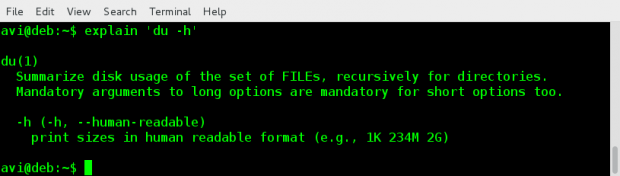 Obtenha ajuda no comando du
Obtenha ajuda no comando du 2. Se você esqueceu o que 'Tar -zxvf'Você pode simplesmente fazer:
$ explicar 'tar -zxvf'
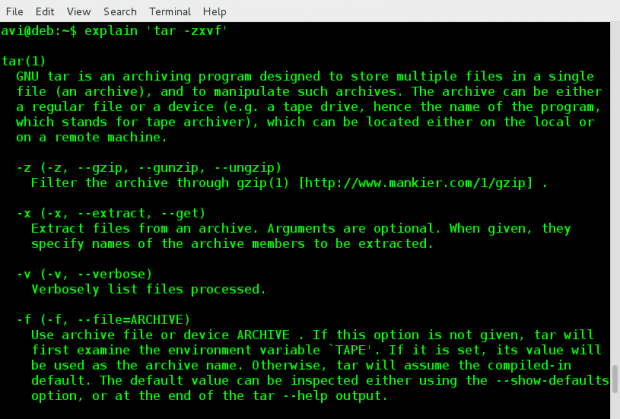 Ajuda do comando tar
Ajuda do comando tar 3. Um dos meus amigos costumava confundir o uso de 'o que é' e 'Onde éComando, então eu o aconselhei.
Vá para o modo interativo simplesmente digitando explicar comando no terminal.
$ explicar
E então digite os comandos um após o outro para ver o que eles fazem em uma janela, como:
Comando: o que é Comando: Onde é
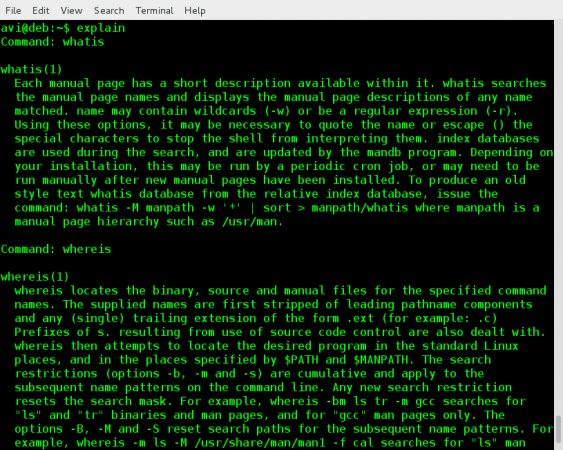 Whatis whereis comanda ajuda
Whatis whereis comanda ajuda Para sair do modo interativo, ele só precisa fazer Ctrl + c.
4. Você pode pedir para explicar mais de um comando acorrentado por pipeline.
$ Explique 'ls -l | Grep -i Desktop '
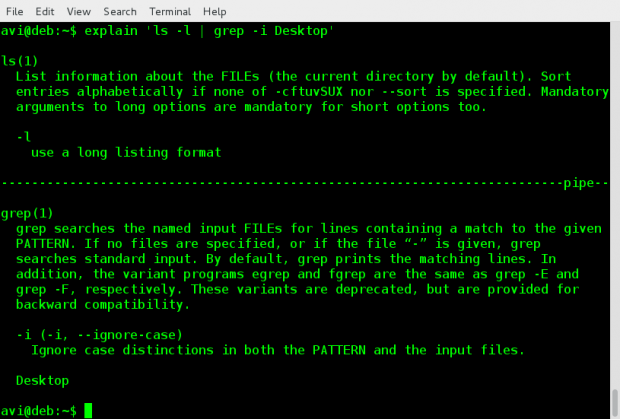 Obtenha ajuda em vários comandos
Obtenha ajuda em vários comandos Da mesma forma, você pode pedir ao seu shell para explicar qualquer comando de shell. Tudo que você precisa é de uma conexão de Internet em funcionamento. A saída é gerada com base na explicação necessária do servidor e, portanto, o resultado da saída não é personalizável.
Para mim, esse utilitário é realmente útil e foi honrado sendo adicionado ao meu .Bashrc. Deixe -me saber qual é o seu pensamento neste projeto? Como pode ser útil para você? É a explicação satisfatória?
Forneça -nos seu feedback valioso nos comentários abaixo. Curam e compartilhe -nos e ajude -nos a se espalhar.
- « Entendendo a classe Java, o Método Principal e o Controle de Loops em Java - Parte 3
- Como Java funciona e compreensão da estrutura do código de Java - Parte 2 »

